Pendahuluan
Layanan Desktop Jarak Jauh (RDS) menawarkan fleksibilitas luar biasa dengan memungkinkan pengguna untuk terhubung secara jarak jauh ke desktop mereka dan mengakses sumber daya jaringan, termasuk printer. Namun, satu masalah umum dan frustrasi adalah ketika RDS terus kehilangan printer. Masalah ini mengganggu alur kerja dan produktivitas, yang mengarah pada ketidakpuasan pengguna yang signifikan.
Untuk mengatasi masalah ini secara efektif, sangat penting untuk memahami penyebab yang mendasari dan menerapkan langkah-langkah pemecahan masalah dan solusi yang tepat. Blog ini akan membimbing Anda melalui proses memperbaiki printer yang menghilang di RDS dan memastikan koneksi yang lebih stabil dan andal.
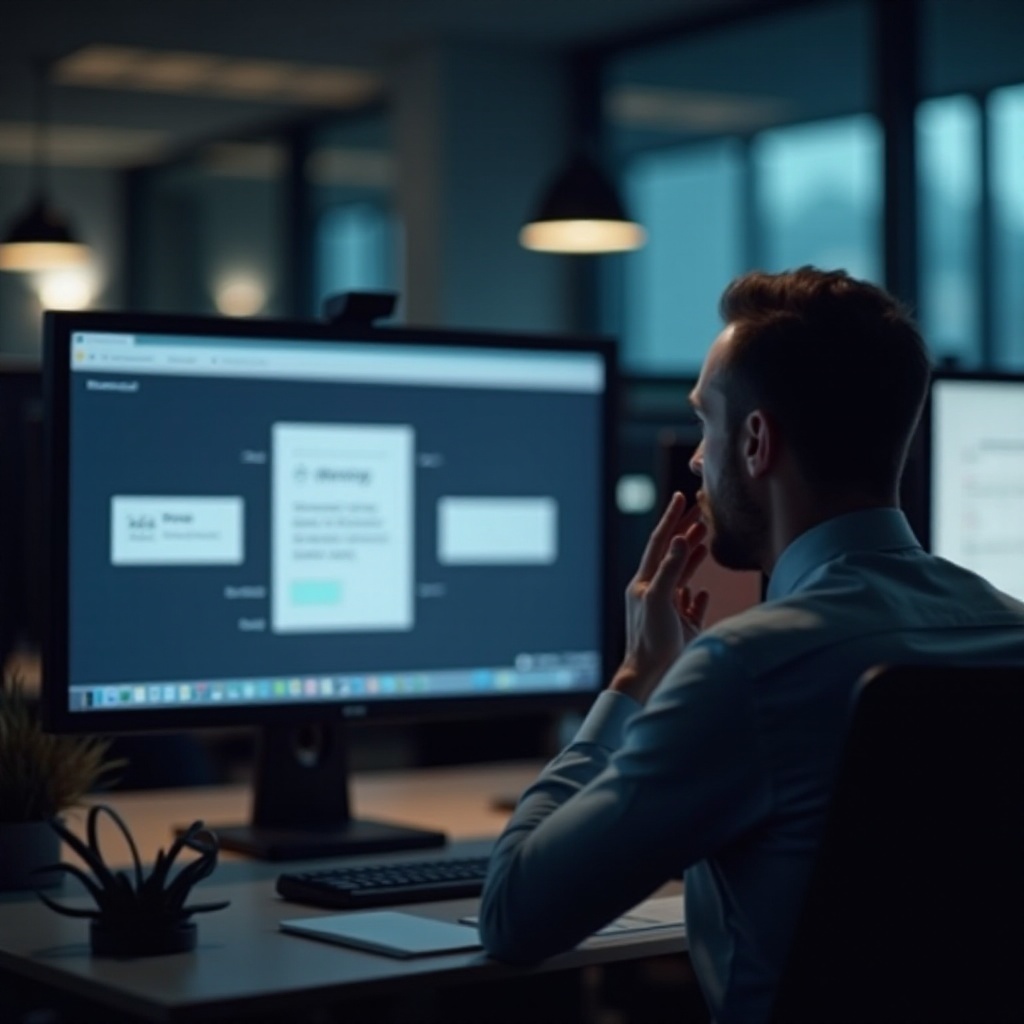
Memahami RDS dan Koneksi Printer
Layanan Desktop Jarak Jauh (RDS) memfasilitasi akses ke komputer jarak jauh atau mesin virtual melalui koneksi jaringan. Printer yang terhubung secara lokal ke mesin pengguna seringkali diperlukan untuk tersedia di sesi jarak jauh. Pengalihan printer memungkinkan hal ini dengan memetakan printer lokal ke dalam sesi RDS.
Lingkungan RDS bisa kompleks, dengan mengintegrasikan beberapa komponen seperti perangkat klien, infrastruktur jaringan, dan konfigurasi server. Masing-masing elemen ini dapat mempengaruhi stabilitas printer. Kesalahan konfigurasi atau masalah konektivitas dapat menyebabkan printer kadang-kadang menghilang dari sesi RDS.

Penyebab Umum Printer Menghilang di RDS
Beberapa faktor dapat menyebabkan printer menghilang di RDS:
- Timeout Sesi: Ketika sesi RDS berakhir atau terputus, pemetaan printer mungkin terputus.
- Masalah Driver: Driver printer yang tidak kompatibel atau usang dapat gagal dimuat dengan benar dalam sesi jarak jauh.
- Instabilitas Jaringan: Seringnya putusnya koneksi antara klien dan server RDS dapat menyebabkan pemetaan printer hilang.
- Pengaturan Kebijakan Grup: Konfigurasi kebijakan grup yang salah dapat mencegah printer diarahkan dengan benar.
- Kerusakan Profil Pengguna: Profil pengguna yang rusak dapat menyebabkan inkonsistensi dalam pengalihan printer.
Mengidentifikasi penyebab yang tepat di antara masalah umum ini sangat penting untuk pemecahan masalah yang efektif.

Langkah-Langkah Pemecahan Masalah untuk Masalah Printer RDS
Berikut adalah panduan langkah demi langkah untuk pemecahan masalah printer RDS:
Periksa Koneksi Jaringan
Pastikan bahwa baik perangkat klien maupun server RDS memiliki koneksi jaringan yang kuat dan stabil. Jaringan yang tidak stabil dapat sering menyebabkan printer menghilang. Berbagai alat dan utilitas dapat membantu memantau kesehatan dan stabilitas jaringan.
Verifikasi Pengaturan Pengalihan Printer
Tinjau dan konfirmasikan bahwa pengalihan printer diaktifkan:
– Buka klien Remote Desktop Connection.
– Buka tab Local Resources.
– Pastikan Printers dicentang di bawah Local devices and resources.
Perbarui Driver Printer
Driver yang usang atau tidak kompatibel dapat menyebabkan masalah besar:
– Perbarui driver printer di kedua mesin klien dan server.
– Gunakan driver yang direkomendasikan oleh pabrikan untuk memastikan kompatibilitas dengan lingkungan RDS.
Tinjau Kebijakan Grup
Kebijakan grup mengontrol banyak aspek dari RDS dan dapat mengganggu pengalihan printer:
– Buka Group Policy Management Editor.
– Arahkan ke User Configuration > Administrative Templates > Windows Components > Remote Desktop Services > Remote Desktop Session Host > Printer Redirection.
– Pastikan kebijakan seperti Do not allow client printer redirection dinonaktifkan dan Always wait for the network at computer startup and logon diaktifkan.
Periksa Profil Pengguna
Profil pengguna yang rusak mungkin perlu diperbaiki atau dibuat ulang:
– Gunakan alat User Profile Management untuk mengidentifikasi dan memperbaiki profil yang rusak.
– Buat ulang profil pengguna jika diperlukan, memastikan pengaturan printer dikonfigurasi dengan benar.
Perpanjang Timeout Sesi
Sesuaikan pengaturan timeout sesi untuk mencegah seringnya putus koneksi yang dapat menyebabkan hilangnya koneksi printer:
– Modifikasi parameter timeout di Remote Desktop Session Host Configuration.
– Pertimbangkan untuk memperpanjang timeout sesi jika diperlukan untuk mempertahankan pemetaan printer.
Solusi Lanjutan untuk Masalah Printer yang Berlanjut
Jika langkah pemecahan masalah dasar tidak menyelesaikan masalah, pertimbangkan solusi lanjutan berikut:
Terapkan Solusi Manajemen Printer
Pertimbangkan untuk menggunakan solusi manajemen printer terpusat yang menangani pengalihan printer lebih efektif dalam lingkungan RDS. Solusi seperti Print Management Console atau alat pihak ketiga dapat menyediakan kemampuan manajemen printer yang lebih andal.
Gunakan Driver Printer Universal
Driver printer universal dirancang untuk bekerja dengan banyak model printer berbeda dan dapat mengurangi masalah kompatibilitas dalam sesi RDS. Alat seperti ThinPrint Engine atau Vendor-agnostic drivers dapat menstandarisasi proses pencetakan.
Pemantauan dan Audit Reguler
Pemantauan dan audit berkelanjutan terhadap kinerja jaringan dan server RDS dapat mengidentifikasi masalah potensial sebelum menyebabkan printer hilang. Gunakan alat pemantauan untuk mengawasi stabilitas jaringan dan ketersediaan sumber daya.
Tindakan Pencegahan untuk Stabilitas Masa Depan
Ambil langkah-langkah proaktif untuk memastikan stabilitas koneksi printer RDS di masa depan:
Perawatan Rutin
Secara rutin perbarui semua komponen perangkat lunak, termasuk server RDS, infrastruktur jaringan, dan perangkat klien. Pastikan semua driver, terutama driver printer, selalu terbaru.
Pelatihan Pengguna
Didik pengguna tentang praktik terbaik untuk membuat dan mempertahankan koneksi RDS. Pengguna yang teredukasi dapat membantu meminimalkan gangguan dengan memastikan pengaturan dan penggunaan yang tepat.
Rencana Cadangan dan Pemulihan
Terapkan rencana cadangan dan pemulihan yang andal termasuk profil pengguna dan konfigurasi printer. Secara rutin cadangkan pengaturan ini untuk memfasilitasi pemulihan cepat jika terjadi masalah.
Kesimpulan
Menangani masalah kehilangan printer di RDS bisa menjadi tantangan, tetapi dengan memahami penyebabnya dan menerapkan langkah-langkah pemecahan masalah yang tepat, Anda dapat sangat meningkatkan stabilitas dan keandalan koneksi printer Anda. Dengan tindakan pencegahan yang diterapkan, menjaga lingkungan desktop jarak jauh yang mulus dan produktif menjadi lebih dapat dikelola.
Pertanyaan yang Sering Diajukan
Mengapa printer saya sering menghilang di RDS?
Hilangnya printer yang sering di sesi RDS dapat disebabkan oleh ketidakstabilan jaringan, driver yang sudah usang, pengaturan kebijakan grup yang salah, atau profil pengguna yang rusak.
Bagaimana saya bisa memastikan printer RDS saya tetap terhubung?
Pastikan koneksi jaringan stabil, memperbarui driver printer, mengkonfigurasi kebijakan grup dengan benar, dan secara teratur memeriksa dan menyelesaikan masalah profil pengguna.
Apa praktik terbaik untuk mengelola koneksi printer RDS?
Melaksanakan solusi manajemen cetak terpusat, menggunakan driver universal, melakukan pemeliharaan secara berkala, dan mendidik pengguna tentang praktik terbaik untuk menghubungkan dan menggunakan layanan RDS secara efektif.
